
win10系统共享打印机怎么设置才能成功?打印机扫描怎么用?
2022-06-23 17:00:14
如果打印机只连接在一台电脑里面,那么其他同事如果需要打印的话,就会变得有点麻烦哦。我们可以设置一下共享打印机。win10系统共享打印机怎么设置才能成功?福昕智慧打印的小编这就给你们讲解。

福昕智慧打印适用于家庭/个人打印、企业/团队打印、设备厂商赋能等专业远程打印领域,是您更智能、更安全、更环保的专业打印管家。欢迎免费下载体验。
2.接着在打开的Windows设置窗口中点击设备的图标。
3.接下来在打开的窗口中点击左侧的打印机和扫描仪的菜单项。
4.然后在右侧的窗口中点击打印机下面的管理的按钮。
5.这时就会打开打印机的属性窗口,点击窗口中的打印机属性的快捷链接。
6.接下来在打开的打印机属性窗口中点击共享的选项卡。
7.然后在打开的共享窗口中勾选“共享这台打印机”前面的勾选,同时设置好共享名就可以了。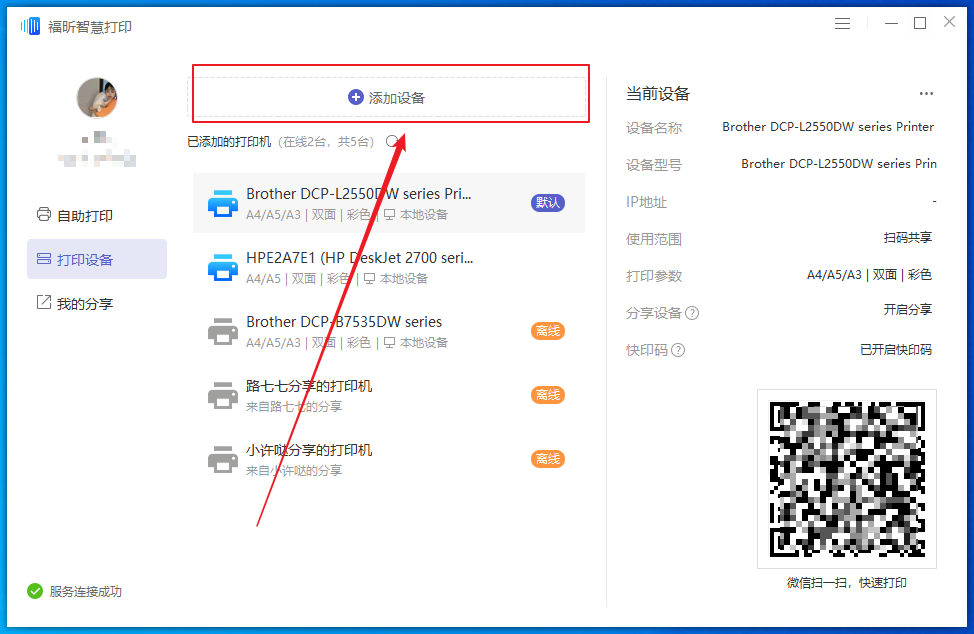
2、最好安装一个专业的图形图象处理软件;
3,打开图形图象软件从“文件”下拉菜单中选择“ 扫描仪 来源”选中HPXXXX,然后点“获取图象”就进入了扫描界面;
4,进入扫描界面后,可根据自己的需求来选择一些扫描参数,先点“预揽”等整个稿台上的图象出来后选中自己想要的部分,点“扫描”就可以扫描了。
win10系统共享打印机怎么设置才能成功?只要你们按照福昕智慧打印小编整理的方法去操作就会成功的,很多朋友们已经试过了哦。

win10系统共享打印机怎么设置才能成功
1.右键点击开始按钮,在弹出菜单中选择设置的菜单项。2.接着在打开的Windows设置窗口中点击设备的图标。
3.接下来在打开的窗口中点击左侧的打印机和扫描仪的菜单项。
4.然后在右侧的窗口中点击打印机下面的管理的按钮。
5.这时就会打开打印机的属性窗口,点击窗口中的打印机属性的快捷链接。
6.接下来在打开的打印机属性窗口中点击共享的选项卡。
7.然后在打开的共享窗口中勾选“共享这台打印机”前面的勾选,同时设置好共享名就可以了。
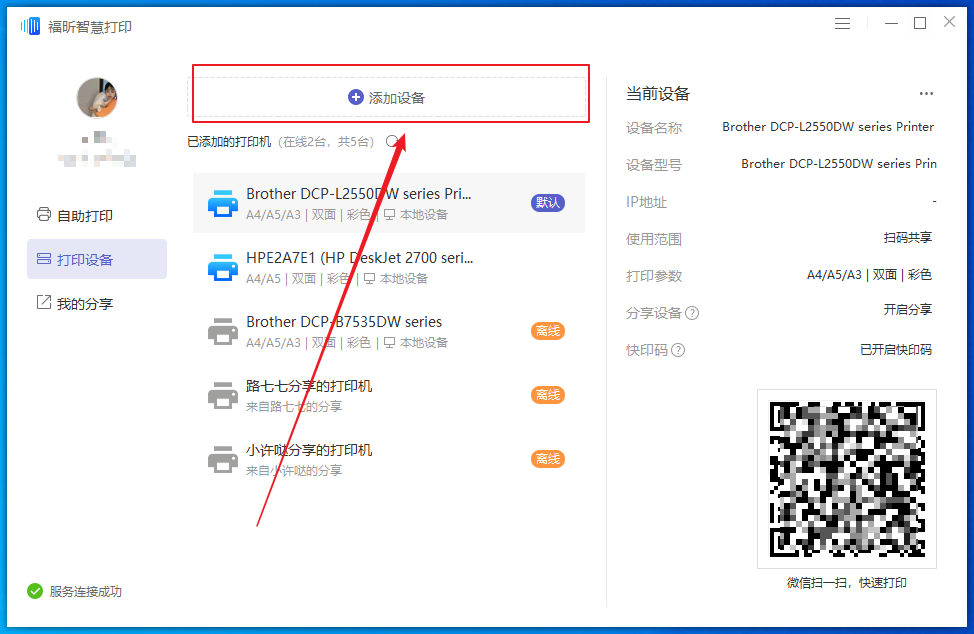
打印机扫描怎么用
1、确认扫描驱动已成功安装;2、最好安装一个专业的图形图象处理软件;
3,打开图形图象软件从“文件”下拉菜单中选择“ 扫描仪 来源”选中HPXXXX,然后点“获取图象”就进入了扫描界面;
4,进入扫描界面后,可根据自己的需求来选择一些扫描参数,先点“预揽”等整个稿台上的图象出来后选中自己想要的部分,点“扫描”就可以扫描了。
win10系统共享打印机怎么设置才能成功?只要你们按照福昕智慧打印小编整理的方法去操作就会成功的,很多朋友们已经试过了哦。
上一篇:
win10系统打印机无法打印怎么解决?打印机打印不出来怎么办?
说起打印机的故障问题,其实还是有很多的,特别是无法打印这种情况,相信有很多朋友们都是有遇到过的,那么win10系统打印机无法打印怎么解决?福...
下一篇:
win10怎么打印机共享?Win10系统局域网打印机共享怎么设置?
经常使用打印机的朋友们应该都了解,我们的打印机是可以共享的,但是怎么让这个打印机共享起来,可能有很多人就不知道怎么操作了。win10怎么...











